Wie kann man unter Windows 10 cmd öffnen? Gibt es für cmd in Form der Eingabeaufforderung eigentlich eine Tastenkombination und wenn ja, welche Tasten muss man für das cmd-Fenster drücken? Im Alltag kommt es immer mal wieder vor, wo man bestimmte Befehle in der Eingabeaufforderung braucht und ausführen müssen. Hier stellt sich dann meist nicht nur die Frage, wie kann ich die cmd öffnen sondern auch, gibt es für die Eingabeaufforderung eigentlich auch ein Tastenkürzel?
Windows 10 cmd öffnen
Willst Du die Eingabeaufforderung unter Windows 10 öffnen, auch bekannt als cmd, dann hast Du dafür verschiedene Möglichkeiten.
- Methode 1: Rechtsklicks auf das Windows-Logo unten links und in dem Kontextmenü die Eingabeaufforderung auswählen.
- Methode 2: Ausführen-Dialog über die Tastenkombination STRG-Taste + R-Taste öffnen und das cmd-Fenster über den Befehl „cmd“ und Enter-Taste öffnen.
- Methode 3: Startmenü über Windows-Taste öffnen und nach cmd suchen. Es sollte die Eingabeaufforderung gefunden und direkt mit der Enter-Taste geöffnet werden können.
Windows 10 cmd über Tastenkombination öffnen
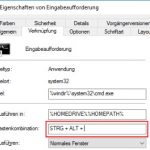 Standardmäßig gibt es keine „richtige“ Tastenkombination für cmd bzw. die Eingabeaufforderung unter Windows 10. Dies lässt sich aber schnell einstellen, denn wie man es aus den alten Windows-Versionen schon kennt, kann man ganz einfach für eine Verknüpfung eine Tastenkombination selber festlegen und das funktioniert natürlich auch mit der Verknüpfung der Eingabeaufforderung bzw. dem cmd-Fenster.
Standardmäßig gibt es keine „richtige“ Tastenkombination für cmd bzw. die Eingabeaufforderung unter Windows 10. Dies lässt sich aber schnell einstellen, denn wie man es aus den alten Windows-Versionen schon kennt, kann man ganz einfach für eine Verknüpfung eine Tastenkombination selber festlegen und das funktioniert natürlich auch mit der Verknüpfung der Eingabeaufforderung bzw. dem cmd-Fenster.
- Öffne das Startmenü und suche nach „cmd“.
- Klicke mit der rechten Maustaste auf den „Eingabeaufforderung“-Eintrag und wähle im Kontextmenü „Speicherort öffnen“ aus.
- Jetzt öffnet sich der Windows-Explorer und es sind verschiedene Verknüpfungen sichtbar, unter anderem auch die Verknüpfung von der Eingabeaufforderung.
- Über Rechtsklick und Eigenschaften von der Verknüpfung kannst Du unter „Tastenkombination“ ein beliebiges Tastenkürzel für cmd festlegen.
Speichere die Änderungen über „Übernehmen“ und „OK“ ab und absofort kannst Du unter Windows 10 die Eingabeaufforderung mit Hilfe der entsprechenden Tastenkombination öffnen.
